விண்டோஸ் ஸ்டோர் என்பது மைக்ரோசாப்ட் நிறுவனத்திற்கு சொந்தமான ஒரு மென்பொருள் தளமாகும், இது தனிப்பட்ட மற்றும் வணிக நோக்கங்களுக்காக வெவ்வேறு பயன்பாடுகளைப் பதிவிறக்குவதற்கான வாய்ப்பை வழங்குகிறது. இது விண்டோஸ் 8 மற்றும் விண்டோஸ் சர்வர் 2012 முதல் கிடைக்கிறது. சில நேரங்களில், விண்டோஸ் ஸ்டோரை இயங்குவதை முடக்க வேண்டிய அவசியம் உள்ளது, அதாவது பயனர் விண்டோஸ் ஸ்டோரிலிருந்து எந்த பயன்பாடுகளையும் பதிவிறக்கி நிறுவ முடியாது. இந்த வகையான சூழ்நிலையில், குறிப்பாக வணிகச் சூழலில், நாங்கள் விண்டோஸ் ஸ்டோரை முடக்க வேண்டும்.
விண்டோஸ் 10 கணினிகளில் விண்டோஸ் ஸ்டோரை முடக்க பல வழிகள் உள்ளன. உங்கள் விண்டோஸ் 10 இயந்திரம் பணிக்குழு போன்ற பரவலாக்கப்பட்ட பிணைய உள்கட்டமைப்பின் ஒரு பகுதியாக இருந்தால், உள்ளூர் குழு கொள்கை அல்லது ஆப்லொக்கரைப் பயன்படுத்தி விண்டோஸ் ஸ்டோரை முடக்கலாம். இந்த கட்டுரையில் இரு வழிகளையும் உள்ளடக்குவோம்.
உங்கள் விண்டோஸ் 10 இயந்திரம் டொமைன் உள்கட்டமைப்பின் ஒரு பகுதியாக இருந்தால், நீங்கள் டொமைன் கன்ட்ரோலராக செயல்படும் விண்டோஸ் சேவையகத்திலிருந்து விண்டோஸ் ஸ்டோரை நேரடியாக முடக்கலாம்.
முடக்கப்பட்ட விண்டோஸ் ஸ்டோர் நிறுவப்பட்ட பயன்பாட்டு புதுப்பிப்புகளிலும் பிரதிபலிக்கும்.

1. விண்டோஸ் 10 இல் உள்ளூர் குழு கொள்கையைப் பயன்படுத்தி விண்டோஸ் ஸ்டோரைத் தடு
டொமைன் உள்கட்டமைப்பின் ஒரு பகுதியாக இல்லாத விண்டோஸ் கணினியில் விண்டோஸ் ஸ்டோரை முடக்க விரும்பினால், ஆனால் பணிக்குழு, உள்ளூர் குழு கொள்கையைப் பயன்படுத்தி நீங்கள் அதை செய்ய வேண்டும். விண்டோஸ் 10 கணினியில் இதை எப்படி செய்வது என்பதை நாங்கள் உங்களுக்குக் காண்பிப்போம், ஆனால் இந்த செயல்முறை விண்டோஸ் 8 மற்றும் விண்டோஸ் 8.1 உடன் இணக்கமானது. ஒரே பணிக்குழுவின் ஒரு பகுதியாக பல இயந்திரங்கள் உங்களிடம் இருந்தால், ஒவ்வொரு விண்டோஸ் கணினியிலும் நீங்கள் செயல்முறை செய்ய வேண்டும்.
- வலது கிளிக் செய்யவும் தொடக்க மெனு கிளிக் செய்யவும் ஓடு
- வகை msc அழுத்தவும் உள்ளிடவும்
- விரிவாக்கு கணினி கட்டமைப்பு> நிர்வாக வார்ப்புருக்கள்> விண்டோஸ் கூறுகள்> கடை
- வலது கிளிக் செய்யவும் ஸ்டோர் பயன்பாட்டை முடக்கு பின்னர் கிளிக் செய்யவும் தொகு
- தேர்ந்தெடு இயக்கப்பட்டது , கிளிக் செய்யவும் விண்ணப்பிக்கவும், பின்னர் கிளிக் செய்யவும் சரி . இந்த அமைப்பை நீங்கள் இயக்கினால், ஸ்டோர் பயன்பாட்டிற்கான அணுகல் மறுக்கப்படுகிறது. இந்த அமைப்பை நீங்கள் முடக்கினால் அல்லது உள்ளமைக்கவில்லை என்றால், ஸ்டோர் பயன்பாட்டிற்கான அணுகல் அனுமதிக்கப்படுகிறது.

- மீது வலது கிளிக் செய்யவும் தொடக்க மெனு பின்னர் கிளிக் செய்யவும் விண்டோஸ் பவர்ஷெல் (நிர்வாகம்). நீங்கள் விண்டோஸ் பவர்ஷெல் (நிர்வாகம்) ஐப் பார்க்கவில்லை, ஆனால் கட்டளை வரியில் (நிர்வாகம்), நீங்கள் அதை அவ்வாறு செய்யலாம்.
- வகை gpupdate / force இந்த கட்டத்தில், கட்டமைக்கப்பட்ட கொள்கைக்கான புதுப்பிப்பை நாங்கள் கட்டாயப்படுத்துவோம், இதனால் விண்டோஸ் ஸ்டோர் முடக்கப்படும். விண்டோஸ் கணினியை மறுதொடக்கம் செய்வதன் மூலமும் நாம் இதைச் செய்யலாம். நீங்கள் பார்க்க முடியும் என, எங்கள் விஷயத்தில், கணினி கொள்கை புதுப்பிப்பு வெற்றிகரமாக முடிந்தது. விண்டோஸ் ஸ்டோர் தடுக்கப்பட்டுள்ளது.

2. விண்டோஸ் 10 இல் ஆப்லொக்கரைப் பயன்படுத்தி விண்டோஸ் ஸ்டோரைத் தடு
விண்டோஸ் ஸ்டோர் அல்லது வேறு எந்த பயன்பாட்டையும் முடக்குவதற்கான இரண்டாவது வழி AppLocker ஐப் பயன்படுத்துவதாகும். விண்டோஸ் 10 கணினியில் இதை எப்படி செய்வது என்பதை நாங்கள் உங்களுக்குக் காண்பிப்போம், ஆனால் இந்த செயல்முறை விண்டோஸ் 8 மற்றும் விண்டோஸ் 8.1 உடன் இணக்கமானது. ஒரே பணிக்குழுவின் ஒரு பகுதியாக பல இயந்திரங்கள் உங்களிடம் இருந்தால், ஒவ்வொரு விண்டோஸ் கணினியிலும் நீங்கள் செயல்முறை செய்ய வேண்டும்.
- இடது கிளிக் செய்யவும் தொடக்க மெனு மற்றும் தட்டச்சு செய்க secpol திறக்க உள்ளூர் பாதுகாப்புக் கொள்கை
- வலது கிளிக் ஆன் secpol கிளிக் செய்யவும் நிர்வாகியாக செயல்படுங்கள்
- விரிவாக்கு பயன்பாட்டுக் கட்டுப்பாட்டு கொள்கைகள்> AppLocker பின்னர் கிளிக் செய்யவும் தொகுக்கப்பட்ட பயன்பாட்டு விதிகள்
- வலது கிளிக் ஆன் தொகுக்கப்பட்ட பயன்பாட்டு விதிகள் பின்னர் கிளிக் செய்யவும் புதிய விதியை உருவாக்கவும்
- கீழ் உங்கள் தொடக்கத்திற்கு முன் கிளிக் செய்யவும் அடுத்தது
- கீழ் அனுமதிகள் கிளிக் செய்யவும் செயல்> மறுக்க விண்டோஸ் ஸ்டோரைத் தடுக்க
- கீழ் ஒரு குழு பயனர் விண்டோஸ் ஸ்டோரை இயக்க முடியாத பயனர் அல்லது குழுவைத் தேர்ந்தெடுக்கவும். இந்த விதியை நாங்கள் பயன்படுத்துவோம் எல்லோரும் .
- கிளிக் செய்யவும் அடுத்தது
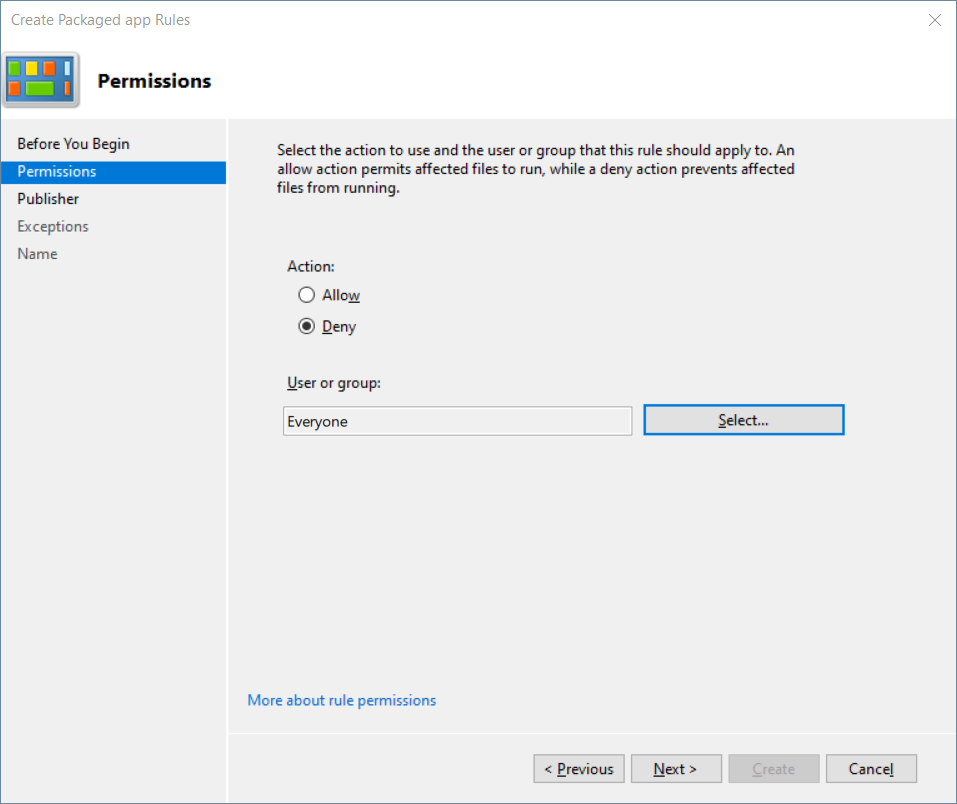
- என்பதைத் தேர்ந்தெடுக்கவும் நிறுவப்பட்ட தொகுப்புகள் பயன்பாட்டைப் ஒரு குறிப்பாகப் பயன்படுத்தவும் பின்னர் கிளிக் செய்யவும் தேர்ந்தெடு
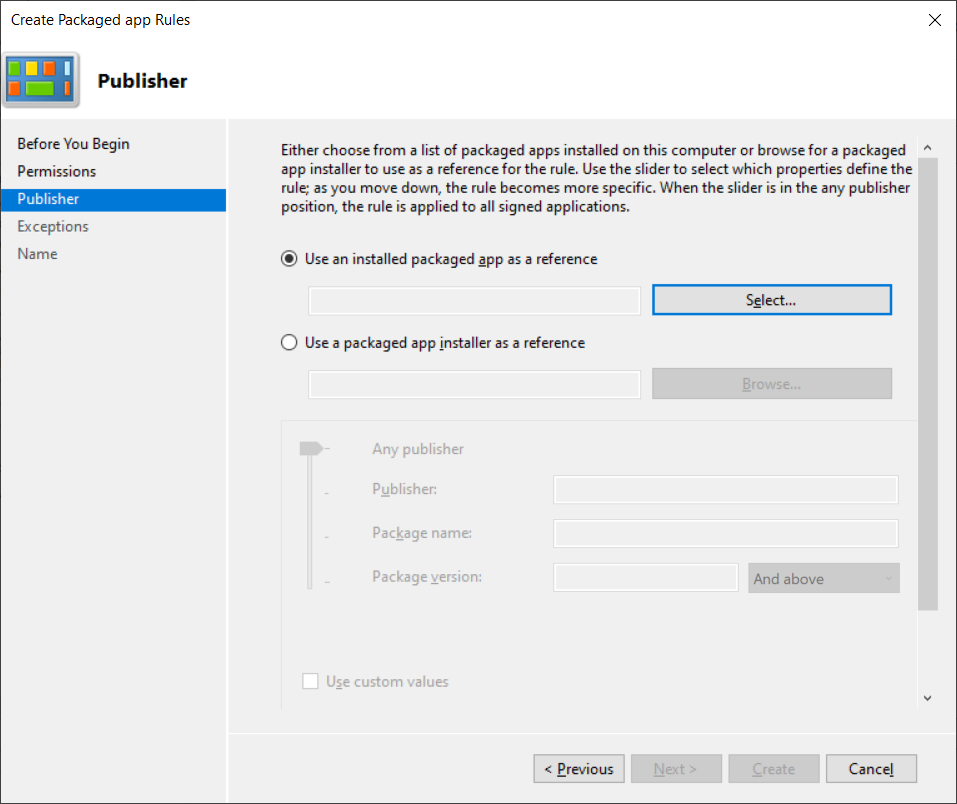
- தேர்ந்தெடு விண்டோஸ் ஸ்டோர் பட்டியலில் இருந்து கிளிக் செய்யவும் சரி .
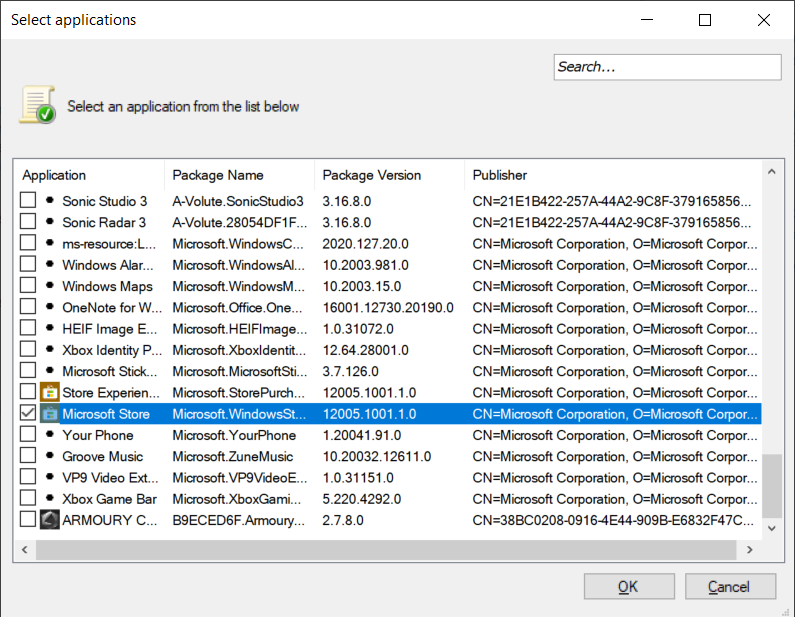
- கிளிக் செய்யவும் அடுத்தது
- கீழ் விதிவிலக்குகள் கிளிக் செய்யவும் அடுத்தது .
- கீழ் பெயர் மற்றும் விளக்கம் பெயர் மற்றும் விளக்கத்தை தட்டச்சு செய்து (விரும்பினால்) கிளிக் செய்யவும் உருவாக்கு
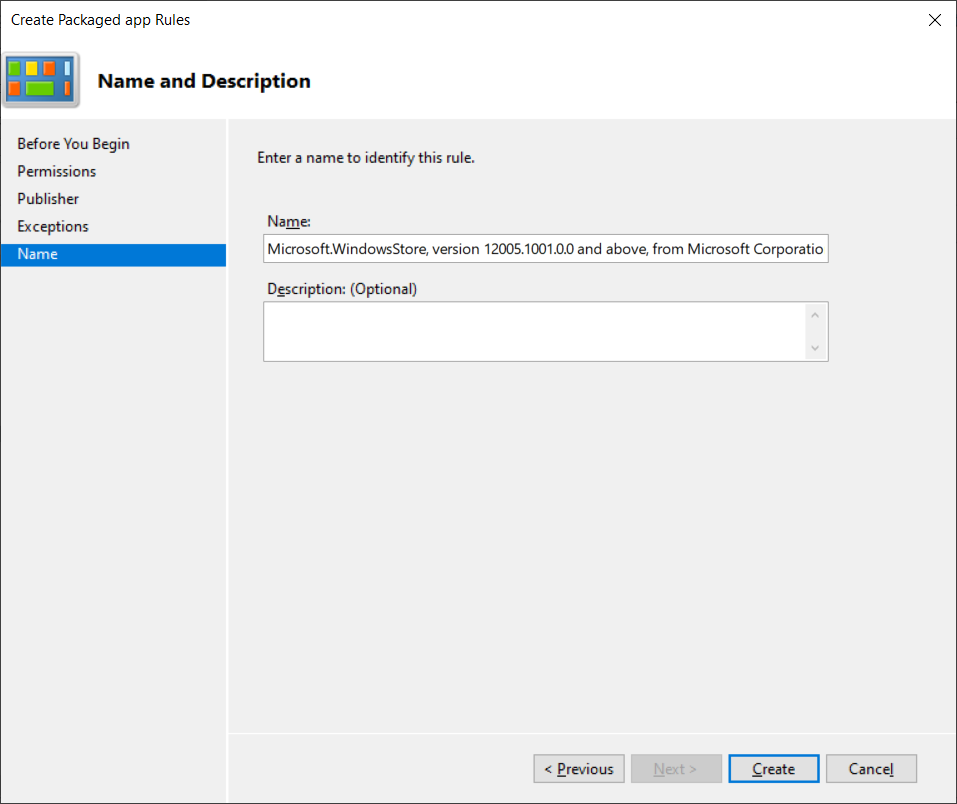
- நீங்கள் வெற்றிகரமாக ஒரு கொள்கையை உருவாக்கியுள்ளீர்கள். விண்டோஸ் ஸ்டோர் தடுக்கப்பட்டுள்ளது.
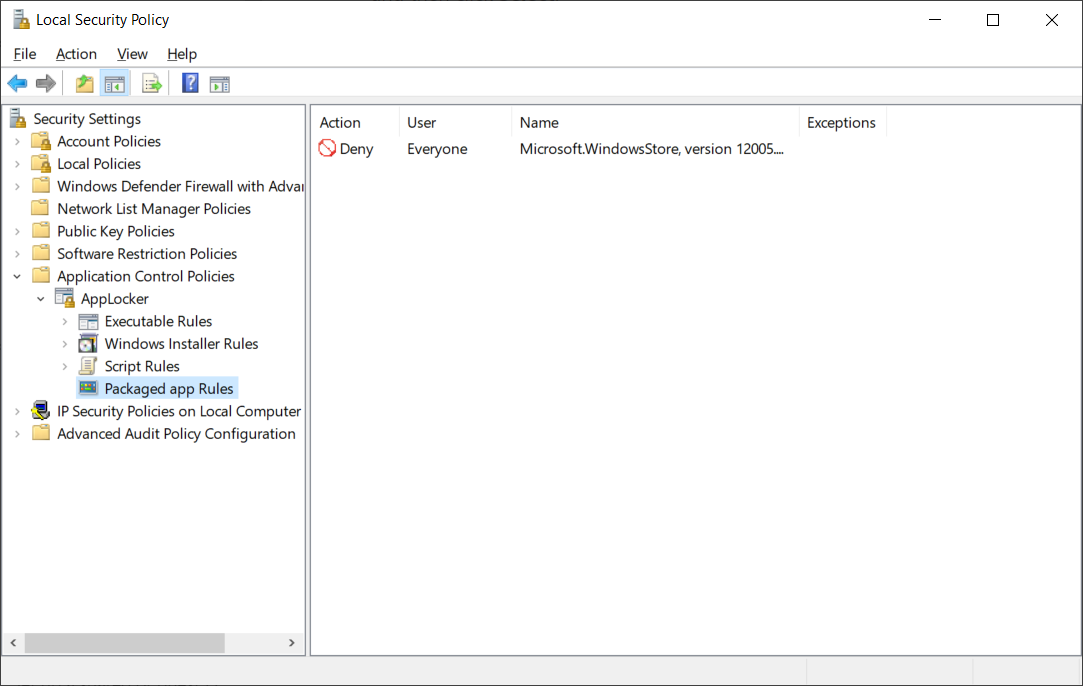
3. விண்டோஸ் சர்வர் 2019 இல் குழு கொள்கை நிர்வாகத்தைப் பயன்படுத்தி விண்டோஸ் ஸ்டோரைத் தடு
டொமைன் உள்கட்டமைப்பில் குழு கொள்கை நிர்வாகத்தைப் பயன்படுத்துவதன் மூலம் விண்டோஸ் ஸ்டோர் அல்லது வேறு எந்த பயன்பாட்டையும் உள்ளமைக்க அல்லது முடக்க மிகவும் வசதியான வழி. அனைத்து விண்டோஸ் 10 இயந்திரங்களும் ஒரே களத்தின் ஒரு பகுதியாக இருக்க வேண்டும் என்பது தேவை. உங்கள் டொமைன் கன்ட்ரோலரில் ஒரு குழு கொள்கையை நீங்கள் கட்டமைத்தவுடன், அதை ஒரு சில கிளிக்குகளில் ஆயிரக்கணக்கான விண்டோஸ் கணினிகளில் விநியோகிக்க முடியும். விண்டோஸ் சர்வர் 2019 இல் இதை எவ்வாறு செய்வது என்பதை நாங்கள் உங்களுக்குக் காண்பிப்போம், ஆனால் இந்த செயல்முறை விண்டோஸ் சர்வர் 2012, விண்டோஸ் சர்வர் 2012 ஆர் 2 மற்றும் விண்டோஸ் சர்வர் 2016 உடன் இணக்கமானது.
- திற சேவையக மேலாளர்
- கிளிக் செய்யவும் கருவிகள் பின்னர் கிளிக் செய்யவும் குழு கொள்கை மேலாண்மை
- விரிவாக்கு காடு
- வலது கிளிக் டொமைனில் கிளிக் செய்து கிளிக் செய்க புதிய நிறுவன பிரிவு. நாங்கள் ஒரு புதிய OU ஐ உருவாக்குவோம். நீங்கள் ஏற்கனவே சில விண்டோஸ் கணினிகளுக்காக OU ஐ அர்ப்பணித்திருந்தால், அந்த OU இல் நீங்கள் ஒரு கொள்கையை உருவாக்கி அனைத்து கணினிகளிலும் விண்ணப்பிக்கலாம்.
- வகை OU இன் பெயர் மற்றும் கிளிக் செய்யவும் சரி
- வலது கிளிக் OU இல் கிளிக் செய்து கிளிக் செய்க இந்த டொமைனில் ஒரு GPO ஐ உருவாக்கி, அதை இங்கே இணைக்கவும்
- வகை புதிய குழு கொள்கையின் பெயரைக் கிளிக் செய்து கிளிக் செய்க சரி
- வலது கிளிக் குழு கொள்கையில் கிளிக் செய்து கிளிக் செய்க தொகு
- விரிவாக்கு பயனர் உள்ளமைவு> நிர்வாக வார்ப்புருக்கள்> விண்டோஸ் கூறுகள்> கடை
- வலது கிளிக் செய்யவும் ஸ்டோர் பயன்பாட்டை முடக்கு பின்னர் கிளிக் செய்யவும் தொகு

- தேர்ந்தெடு இயக்கப்பட்டது பின்னர் கிளிக் செய்யவும் விண்ணப்பிக்கவும் பின்னர் சரி . இந்த அமைப்பை நீங்கள் இயக்கினால், ஸ்டோர் பயன்பாட்டிற்கான அணுகல் மறுக்கப்படுகிறது. இந்த அமைப்பை நீங்கள் முடக்கினால் அல்லது உள்ளமைக்கவில்லை என்றால், ஸ்டோர் பயன்பாட்டிற்கான அணுகல் அனுமதிக்கப்படுகிறது.
- மீது வலது கிளிக் செய்யவும் தொடக்க மெனு பின்னர் கிளிக் செய்யவும் விண்டோஸ் பவர்ஷெல் (நிர்வாகம்).
- வகை gpupdate / force இந்த கட்டத்தில், கட்டமைக்கப்பட்ட கொள்கைக்கான புதுப்பிப்பை நாங்கள் கட்டாயப்படுத்துவோம், இதனால் இலக்கு கணினிகளில் விண்டோஸ் ஸ்டோர் முடக்கப்படும். பயன்படுத்தப்பட்ட குழு கொள்கை மறுதொடக்கம் செய்யப்பட்ட பிறகு விண்டோஸ் 10 கணினிகளில் கிடைக்கும். நீங்கள் பார்க்க முடியும் என, எங்கள் விஷயத்தில், கணினி கொள்கை புதுப்பிப்பு வெற்றிகரமாக முடிந்தது. விண்டோஸ் ஸ்டோர் தடுக்கப்பட்டுள்ளது.



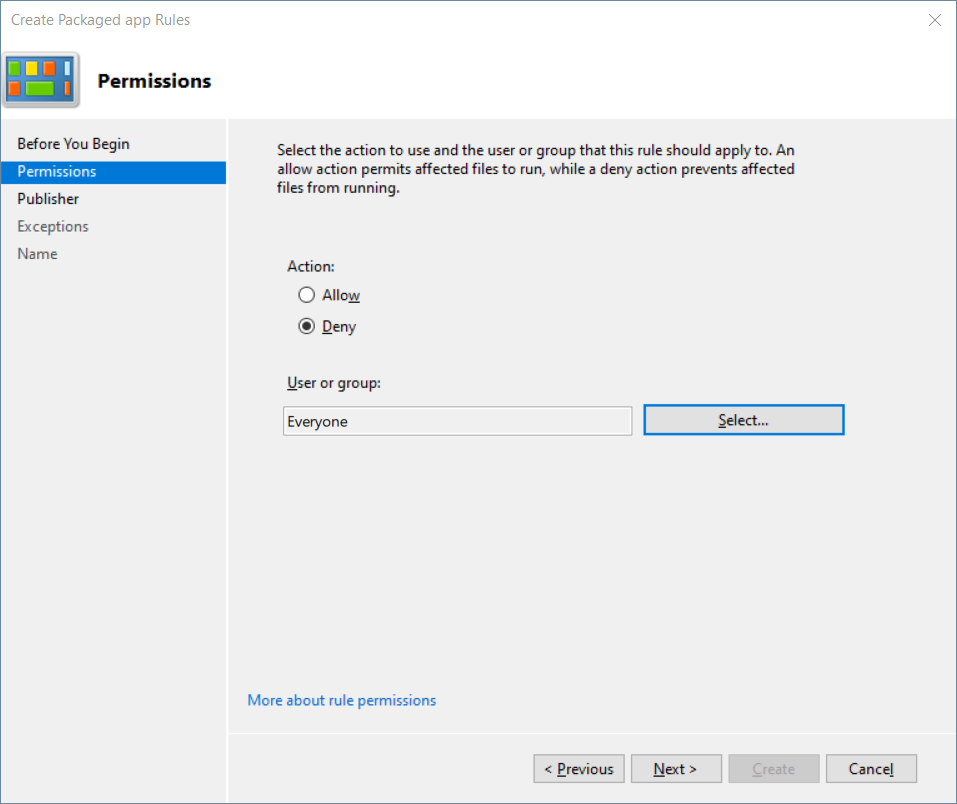
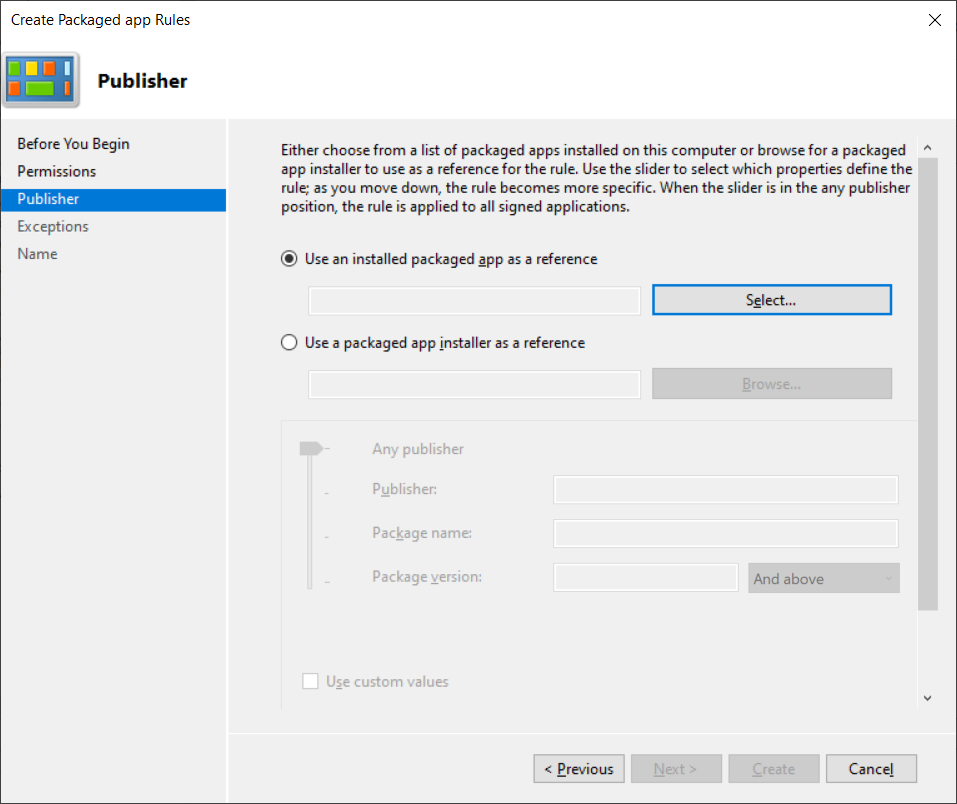
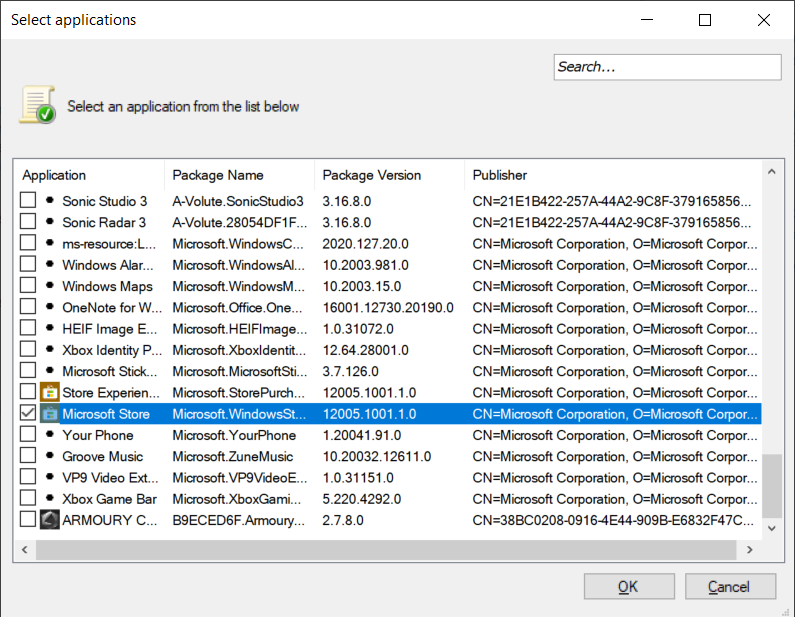
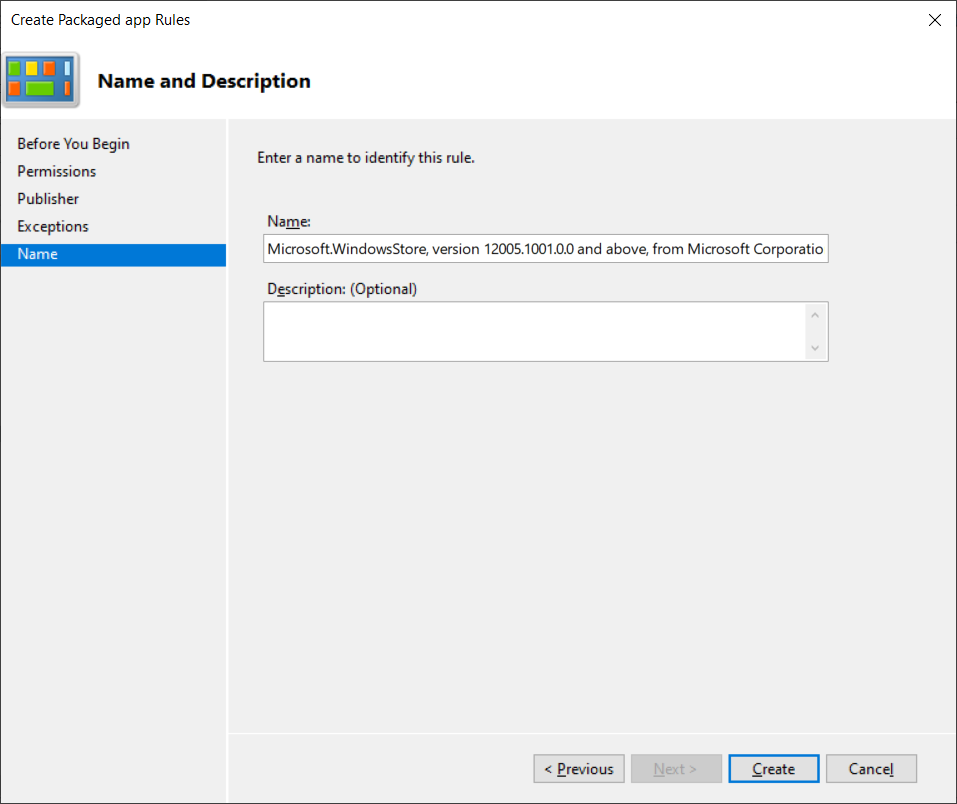
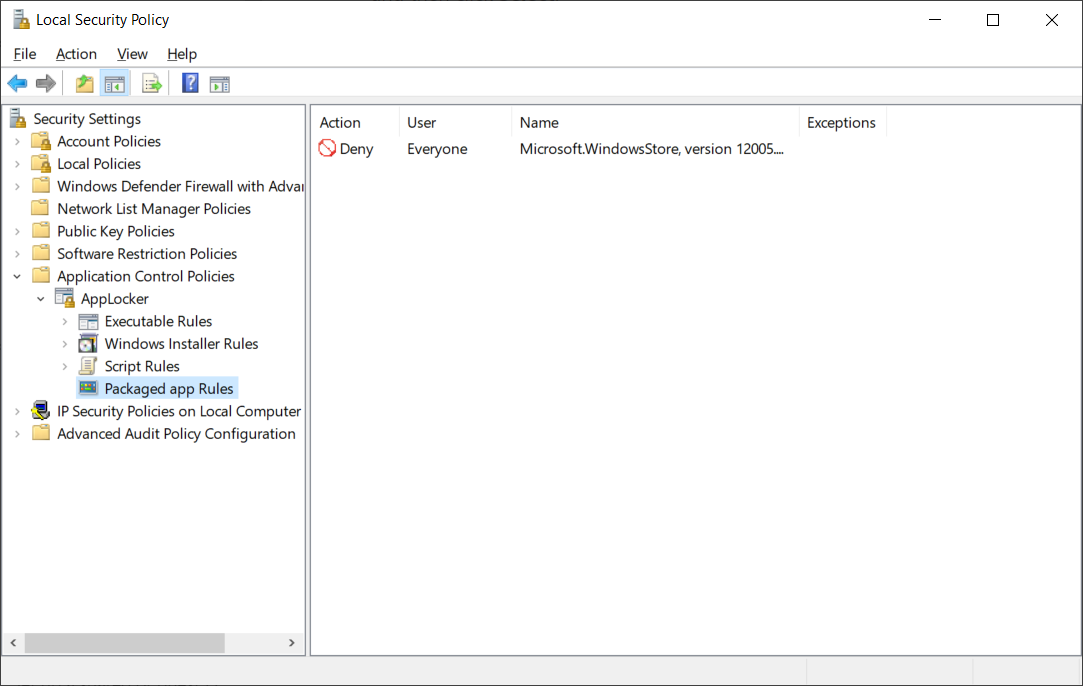





![[நிலையான] விண்டோஸ் 10 இல் ஒரு புதுப்பிப்பு நிறுத்தப்பட்டதால் நிறுவலை முடிக்க முடியவில்லை](https://jf-balio.pt/img/how-tos/16/we-could-not-complete-install-because-an-update-was-shutting-down-windows-10.png)

















